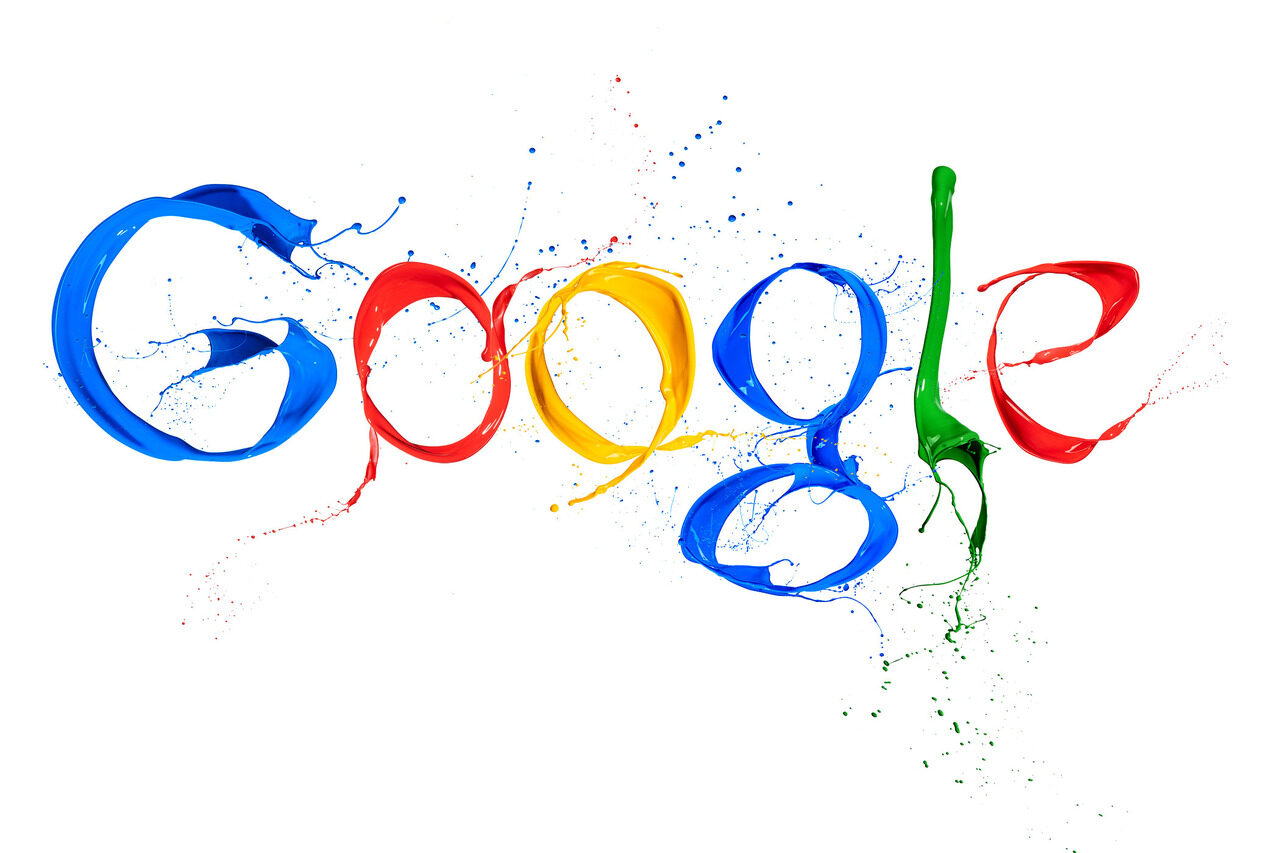
Google 是一個非常精密成熟的搜尋引擎,但大多數的使用者都沒有能完全地利用到它的能力。一般人就是在 Google 的搜尋框中輸入一兩個關鍵字,然後點選 「搜尋」 按鈕,等著 Google 顯示出它第一頁的搜尋結果。這是一個相當簡單模式匹配演演算法的搜尋,不幸的是,通常此時出現的大部分都是並不需要的結果。
多數人在使用 Google 搜尋的過程是非常低效和無謂的,如果你只是輸入幾 個關鍵詞,然後按搜尋按鈕,你將是那些無法得到 Google 全部資訊的使用者,在這篇文章中,Google 搜尋專家邁克爾. 米勒將向您展示如何更智慧、更高效地進行 Google 的系列搜尋。
其實,還是有更好的方式能夠讓搜尋產生一些更少、更為準確的結果。你所需要做的事只是學習一些簡單的技巧,你就能很快得到更多更好的 Google 搜尋結果。
技巧一:使用正確的方法
無論你是使用一個簡單或是高階的 Google 搜尋,在此都存在你應該使用的某種可靠的方法。遵循適當的方法你就能獲得非常準確的結果;要是忽略這條建議的話,你也許就會看到大量不相關的結果或是缺乏你想要的相關結果。
雖然有很多不同 (且同樣有效的) 方法用於網路搜尋,我保證這個特別的方法將能帶來最棒的結果。這是一個分六步驟的過程,如下:
1 、首先,想好你想要尋找什麼。哪些詞能夠最好地描述你要尋找的資訊或者概念?哪些詞是你能夠用來替換的?有沒有那些詞是可以不必包括在你想要搜尋的更好定義你的需求之內?
2 、構建你的搜尋要求。使用盡可能多你所需要的關鍵詞;越多越好。如果皆存在可能的話,試著用適當的搜尋操作來使你的搜尋更精煉——或者,如果你願意的話,可以使用高階搜尋頁面。
3 、點選 「搜尋」 按鈕進行搜尋。
4 、評估一下搜尋結果頁面上的匹配程度。如果一開始的結果與你想要的不一致,再精煉你的搜尋要求並重新搜尋——或轉向更合適的搜尋站點再進行搜尋。
5 、選擇你想要檢視的匹配的頁面,點選進行瀏覽。
6 、儲存這些最符合你需求的資訊。
換言之,這需要你在搜尋之前思考清楚,接著在獲得最初結果後精煉你的搜尋。這些多做的努力都是輕微的,但確實很值得。
技巧二:合理利用一個 「與/或」 的搜尋
大多數的使用者都沒有意識到,Google 會自動假定一次搜尋要求中所有的詞之間都是一種 「和」 的關係。也就是,如果你輸入兩個詞,它就會假定你所尋找的頁面是包含這兩個詞的。它不會反饋給你僅包含其中一個詞的頁面。
這就使得你無須在輸入搜尋要求時輸入一個 「和」 。如果你想要搜尋的包括 「Bob」 和 「Ted」,你所需要做的就是輸入 bob ted 即可。 Google 會自己假定一個 「和」,並自動地將它包括在內部的索引搜尋內。
這與在所要求的詞之間假定 「或」 是不同的。例如,對比輸入的要求 「bob ted」(記得,這個實際上是 bob 和 ted) 與 「bob 或 ted」 。根據第一個要求所得的結果所包含的頁面會共同提到 Bob 和 Ted. 而後者,結果所包含的頁面會只單獨提到 Bob,也有些頁面是單獨提到 Ted,還有一些是共同提到他們二者的。這是一個微妙的差異,但卻是很重要的。
因此,如果你想要一個 「與/或」 的搜尋——搜尋包括一個或另一個詞的頁面,但不一定是都包括二者——你必須在兩個關鍵詞之間插入一個帶有 「或者」 功能的操作。當你輸入這個 「OR」 的表示 「或者」 操作時,請確保所輸入的要大寫,否則 Google 會將它忽視為一個忽略的單詞 (stop word)——也我們接下去將要講到的。
(在穀粉搜搜中,輸入關鍵詞 「野火 OR 山外」,可以發現,關鍵詞 「野火」 與 「山外」 是一種或的關係。)
技巧三:你的搜尋中包括或不包括的詞
關於這些 「and」 和 「or」 的詞,Google 會自動地將這些在你輸入的搜尋要求中的不重要的、普通的詞忽略掉。這些被稱作是 「忽略的單詞」,包括 「and」 、 「the,」 、 「where」 、 「how」 、 「what」 、 「or」(所有字母皆為小寫,還有其它一些類似的詞——包括一些單獨的數字或單獨的字母 (例如 「a」) 。
在搜尋中包含忽略的單詞並沒有什麼大礙,不過會使搜尋速度有些下降,這就是 Google 將它們剔除的原因。舉一個例子,你想要搜尋的是 「how a toaster works」(烤箱如何工作),Google 會移除 「how」 和 「a」 兩個詞,並自行按新的更短的關鍵詞 「toaster works」 進行搜尋。
如果你想要讓這些一般的詞包含在你的搜尋要求內,你可以透過讓 Google 必須在搜尋中包含這些特定的詞,使它不去排除 「忽略的單詞」 。想要做到這點,你可以在你確實需要的詞之前加上一個 「+」符號。例如,要在搜尋要求中包含 「how」,你應該輸入 「+how」。請確保在+符號之前有一個空格符,而不是在它之後。
從另一方面來說,有時你會想要透過排除一些包含特定詞的頁面來精煉你的搜尋結果。你可以透過使用一個 「-」號來去掉搜尋結果中不想要包括在內的詞;在你的搜尋要求中任何之前加上了 「-」 符號的詞都會自動地排除在搜尋結果之外。同樣地,也請記住在 「-」 符號之前留一個空格符。
例如,如果你想要搜尋 「bass」,你所得到的頁面可能會包括男歌手一類的或是關於魚的一類的。如果你僅向搜尋的是歌手這類的頁面,輸入搜尋要求時應如下:「bass -fish」 。
技巧四:搜尋近似的詞
不確定你在一次搜尋中想要搜尋的詞是正確的?你是否擔心一些頁面會使用可替代的詞來描述你想要的東西呢?
幸運的是,Google 能夠讓你搜尋近似的詞——叫做同義詞——透過使用 「~」 符號。只要在想要搜尋的詞之前加上 「~」 符號,Google 就會搜尋所有包括這個詞以及合適的近義詞的頁面。
例如,要搜尋類似 「elderly」 的詞,輸入 「~elderly」,所得到的頁面就會不僅是包括 「elderly」 這個詞,還會有包括 「senior」 、 「older」 、 「aged」 等等詞的頁面。
在此還有個額外的技巧:如果要只是列出近義詞的頁面,而不需要給出許多原先輸入的那個詞的頁面,可以用 「-」 符號來連線 「~」 操作,例如 「~keyword -keyword」 。這樣就能在近義詞所得的結果中排除原先輸入的詞。在先前的例子中,要得到僅有 「elderly」 近義詞的搜尋結果,就輸入 「~elderly -elderly」 即可。
技巧五:搜尋特定的片語
當你搜尋一個特定片語時,如果你只是簡單地輸入片語中所有的詞你是無法得到最好的結果的。 Google 也許能夠反饋出包含這個片語的結果,但它也會列出包含你所輸入所有詞的結果,卻未必讓這些詞按照正確的順序。
如果你要搜尋一個特定的片語,你應該將整個片語放在一個引號內。這樣就能讓 Google 搜尋規定順序的精確的關鍵詞。
例如,如果你要搜尋 「Monty Python」,你可以輸入 monty python 作為你的搜尋 要求,接著你也許會獲得可接受的結果;這些結果中會包含有著 「monty」 和 「python 」 兩個詞的頁面。但這些結果並不僅是包含了關於英國喜劇團體的頁面,還包括了名叫 Monty 的蛇以及名叫 Monty 的傢伙,他養了蛇來當寵物,還有其它一些包括了 「monty
」 和 「python」 的詞的頁面,即使它們之間看起來似乎毫無關聯。
為了將搜尋結果限定在只關於 Monty Python 喜劇團之內,也就是你想要搜尋的頁面是按規定的順序,將這兩個詞作為一個片語包含在內的,你就應該在輸入搜尋要求時輸入」monty python」——確保這個片語在引號之內。這樣的話,如果沒有按照規定的順序將這兩個次匹配為一個精確的片語,這個頁面就不會被列在搜尋結果當中。
技巧六:列出相似的頁面
你是否有發現過一個網頁是你確實很喜歡的,又想知道是否還有與它類似的其它網頁呢?不需要再疑慮地思考了;你可以使用 Google 的相關來尋找:這個操作算符所顯示的頁面會與特定的頁面在某些方面是相似的。例如,如果你很喜歡 InformIT 上的文章,你可以透過輸入 「related:http://www.informit.com」 來尋找類似的頁面。
技巧七:透過其它的操作算符調整你的搜尋
使用相關操作算符只是眾多你可用來調整 Google 搜尋結果的方法之一。所有的這些輸入的操作算符都是以相同的方式工作的,將這些算符作為你搜尋請求的一部分輸入,再將變數緊接在這些輸入的操作算符之後的冒號之後 (而不是空格),就像這樣:「『操作算符』:『變數』」 。
有哪些搜尋的操作算符是你可以利用的呢?以下是一個簡短的清單:
- 算符 用途 用法
allinanchor: 限制搜尋的詞語是網頁中連結內包含的關鍵詞 (可使用多個關鍵詞)
allinanchor:keyword1 keyword2
allintext: 限制搜尋的詞語是網頁內文包含的關鍵詞 (可使用多個關鍵詞)allintext
:keyword1 keyword2
allintitle: 限制搜尋的詞語是網頁標題中包含的關鍵詞 (可使用多個關鍵詞)allintitle
:keyword1 keyword2
allinurl: 限制搜尋的詞語是網頁網址中包含的關鍵詞 (可使用多個關鍵詞)inurl
:keyword1 keyword2
filetype: 限制所搜尋的檔案一個特定的格式 filetype:extension
inanchor: 限制搜尋的詞語是網頁中連結內包含的關鍵詞 inanchor:keyword
intext: 限制搜尋的詞語是網頁內文包含的關鍵詞 intext:keyword
intitle: 限制搜尋的詞語是網頁標題中包含的關鍵詞 intitle:keyword
inurl: 限制搜尋的網頁的地址 inurl:keyword
site: 限制所進行的搜尋在指定的域名或網站內 site:domain
技巧八:搜尋特定的事實
如果你要搜尋一些客觀事實,Google 也許能夠幫得上忙。是的,Google 總是能夠反饋給你一個匹配你指定的搜尋要求的清單,但只要你能夠正確地描述了你的搜尋要求,且接著搜尋的事實是 Google 已經預先鑑定了額,你就能在搜尋結果頁面的最頂端得到你所需要的精確資訊。
我們在此談到的有哪些型別的資訊呢?是一些事實性的資訊,例如誕生日、誕生地、人口等等。你所需要做的就是輸入你想要知道的描述事實的搜尋要求。例如:
要查詢聖弗朗西斯科的人口,則輸入 「人口 聖弗朗西斯科」 。
要查詢馬克·吐溫在哪裡出生,則輸入 「出生地 馬克吐溫」 。
要查詢總統比爾·克林頓什麼時候出生,則輸入 「生日 比爾克林頓」 。
要查詢雷蒙德·錢德勒什麼時候去世,則輸入 「去世 雷蒙德·錢德勒」 。
要查詢誰是德國總統,則輸入 「總統 德國」 。
這些問題的答案就會顯示在搜尋結果頁面的頂部。你能夠獲根據關聯的網站得應對你的疑問的正確答案。點選相關的連結還能從這個資源裡獲悉更多的東西。
技巧九:搜尋 Google Directory
Google 在它的搜尋資料庫中將成千上萬的網頁索引化——這就能使得不會產生壓倒性數量的搜尋結果。量確實已經夠了,但有時你也許會更願意得到一些高質量的結果。
由於質量較數量更為重要,就可以繞過主要的 Google 搜尋引擎而使用 Google Directory 來代替。 Google Directory 是一個網頁清單相對較小的資料庫,它們都是透過一個人工編輯團隊手動精心挑選的。 Google Directory 是有被註釋和組織到相關的話題類目下的。你可以透過類目來瀏覽網頁目錄,或是搜尋指定的專案。
Google Directory 是一個可用來搜尋大量 Google 網頁索引實用選擇。 Google Directory 的結果比起你在更大的搜尋索引範圍中的搜尋結果更為集中且高質,也能夠幫助你在任何給定的類目下更好地認識什麼是可用的資訊。另外,如果你喜歡,你也可以利用瀏覽類目來替代搜尋。
要進入 Google Directory,點選 Google 主頁上的 「更多」 連結,在接下來的頁面中選擇類別。當然,你也可以直接進入 Google 的 Directory,只要在瀏覽器中輸入 directory.google.com 即可。
技巧十:使用 Google 的其它專業搜尋
Google Directory 不僅僅是 Google 所提供的除了主搜尋引擎之外的唯一選擇。根據你所做的搜尋型別,你也可以透過使用其中 Google 更為專業的搜尋站點之一來得到更好的結果。它們包括:
Froogle 可以用來搜尋那些有著最低價格的特定商品的線上購物網站。
Google Answers 所提供的服務是直接讓你的搜尋需求面向專業人員的小組,大多數都是用於當你有著更為複雜的問題,而無法透過簡單的搜尋來解答的時候。
Google Apple Macintosh Search 主要是在 apple.com 域名中以及和其它與蘋果相
關的站點進行搜尋。
Google Blog Search 是用來搜尋部落格和部落格文章的。
Google Book Search 可以搜尋成千上萬的小說和非小說類圖書的全文。
Google BSD UNIX Search 可以搜尋到大量專門為 BSD 版本的 UNIX 作業系統專業化
的站點。
Google Groups 可以搜尋到 Google Groups 檔案的相關文章。
Google Linux Search 用來搜尋大量與 Linux 相關的網站。
Google Microsoft Search 可以搜尋主要是 microsoft.com 域名中的內容以及其它微軟相關的站點。
Google News 可用來搜尋大量有最新新聞和頭條的新聞網站,也能夠搜尋歷史的新聞資料,一直可以追溯到兩個世紀之前。
Google Scholar 在一個有著學術雜誌、文章、報紙、論文和書籍的資料庫中進行搜尋,也能夠選擇大學或研究書庫。
Google U.S. Government Search 是用來搜尋那些美國政府的網站——這是一個最好的用來搜尋官方性政府舉措、資訊、報告等等的地方。
Google University Search 能在一個有著超過 600 所大學網站的資料庫中進行搜尋——能夠用來查詢課程安排、入學資料等等。